Καταχώριση ομάδων στο Βιβλίο διευθύνσεων (πίνακας ελέγχου)
Έχετε τη δυνατότητα να καταχωρίσετε μια ομάδα πολλαπλών προορισμών στο Βιβλίο διευθύνσεων χρησιμοποιώντας τον πίνακα ελέγχου.
Μπορείτε να καταχωρίσετε μόνο τον ίδιο τύπο προορισμών για μια ομάδα. Δεν μπορείτε να καταχωρίσετε θέσεις αποθήκευσης αρχείου (κοινόχρηστο φάκελο ή διακομιστή FTP) σε μια ομάδα.
Μπορείτε να καταχωρίσετε μόνο τον ίδιο τύπο προορισμών για μια ομάδα. Δεν μπορείτε να καταχωρίσετε θέσεις αποθήκευσης αρχείου (κοινόχρηστο φάκελο ή διακομιστή FTP) σε μια ομάδα.
|
Απαιτούμενες προετοιμασίες
|
|
Καταχωρίστε τους προορισμούς που θα προστεθούν σε μια ομάδα στο Βιβλίο διευθύνσεων της συσκευής. Καταχώριση προορισμών στο Βιβλίο διευθύνσεων (πίνακας ελέγχου)
|
1
Στον πίνακα ελέγχου, πατήστε [Βιβλίο δ/νσεων] στην [Αρχική] οθόνη. Οθόνη [Αρχική]
2
Πατήστε [Καταχ. προορισμού].
Εμφανίζεται η οθόνη [Τύπος προορισμού].
Εάν εμφανιστεί η οθόνη [PIN βιβλίου διευθύνσεων], εισαγάγετε το PIN και πατήστε [Εφαρμογή].
3
Πατήστε [Ομάδα].
Εμφανίζεται η οθόνη [Ομάδα].
4
Πατήστε [Όνομα] και εισαγάγετε το όνομα και κατόπιν πατήστε [Εφαρμογή].
Μπορείτε να καταχωρίσετε έναν προορισμό, χωρίς να εισαγάγετε το όνομά του, αλλά αν εισαγάγετε το όνομά του θα μπορείτε να τον αναζητήσετε με τα πρώτα γράμματά του, όταν καθορίζετε τον προορισμό.
5
Πατήστε [Προορισμός]  [Προσθήκη].
[Προσθήκη].
 [Προσθήκη].
[Προσθήκη].6
Επιλέξτε τα πλαίσια ελέγχου των προορισμών που θέλετε να προσθέσετε στην ομάδα και πατήστε [Εφαρμογή].
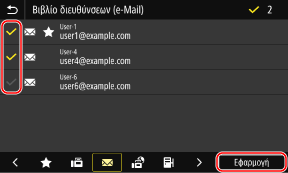
Επιλέξτε τον δείκτη στο κάτω μέρος της οθόνης του Βιβλίου διευθύνσεων, για να φιλτράρετε και να εμφανίσετε τους προορισμούς.
Μπορείτε να επιλέξετε πολλούς προορισμούς ταυτόχρονα.
7
Βεβαιωθείτε ότι είναι σωστοί οι προορισμοί που θα προστεθούν στην ομάδα και πατήστε [Εφαρμογή].
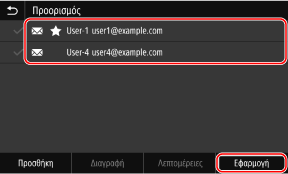
Για να δείτε τις πληροφορίες ενός προορισμού, επιλέξτε το πλαίσιο ελέγχου του προορισμού και πατήστε [Λεπτομέρειες].
* Δεν μπορείτε να δείτε τις πληροφορίες, αν επιλέξετε τα πλαίσια ελέγχου πολλαπλών προορισμών.
8
Πατήστε [Αποθήκευση ως] και επιλέξτε [Αγαπημένα] ή [Κωδικός μνήμης].
Όταν επιλέγεται ο [Κωδικός μνήμης], επιλέξτε έναν αριθμό που δεν έχει καταχωριστεί ή πατήστε [Χρ αριθμ πλήκτρ] και εισαγάγετε έναν τριψήφιο κωδικό μνήμης.
9
Πατήστε [Εφαρμογή].
Η ομάδα καταχωρίζεται στο Βιβλίο διευθύνσεων.